Como converter imagem em texto no OneDrive [OCR]
Saiba como converter imagem em texto usando o recurso de OCR da nuvem da Microsoft, o OneDrive
Saiba como converter imagem em texto usando o recurso de OCR da nuvem da Microsoft, o OneDrive
O OneDrive, a nuvem da Microsoft, oferece apenas 5 GB grátis mas tem um recurso interessante que é o suporte a reconhecimento óptico de caracteres (OCR, Optical Character Recognition). Trata-se de um processo instantâneo que reconhece o texto na imagem e converte em texto. O serviço de armazenamento não só pode extrair o texto como permite copiar esse conteúdo para editar em outro aplicativo da sua preferência.
Em vez de ter que digitar manualmente um documento impresso, um cartão de visita, uma screenshot, um recibo de compra ou mesmo de uma foto, basta usar os recursos de OCR e a mágica está feita. Lembre que o OneNote também oferece a mesma função.
De acordo com a Microsoft, as imagens adequadas para o reconhecimento de texto incluem fotos tiradas com um telefone celular ou outro tipo de câmera, capturas de tela no computador, .PDFs e também as digitalizadas com scanner de mesa ou portátil.
Os tipos de arquivos suportados são: .bmp, .png, .jpeg, .jpg, .gif, .tif, .tiff, .raw, .arw, .cr2, .Crw, .erf, .mef, .mrw, .nef, .nrw, .orf, .pef, .rw2, .rw1 e .sr2. A chance de sucesso é enorme.
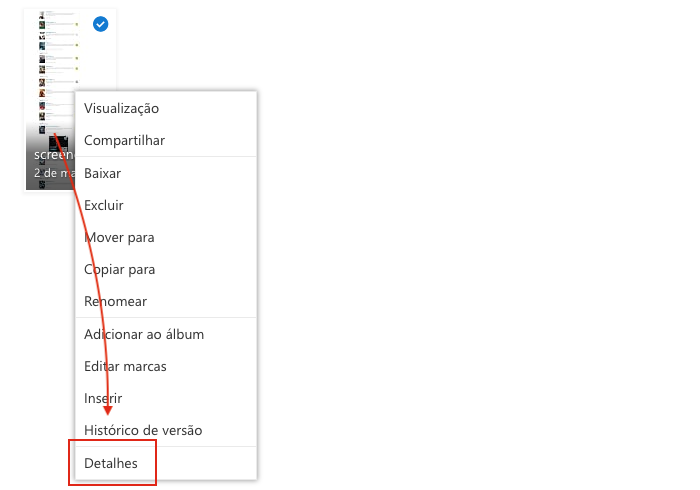
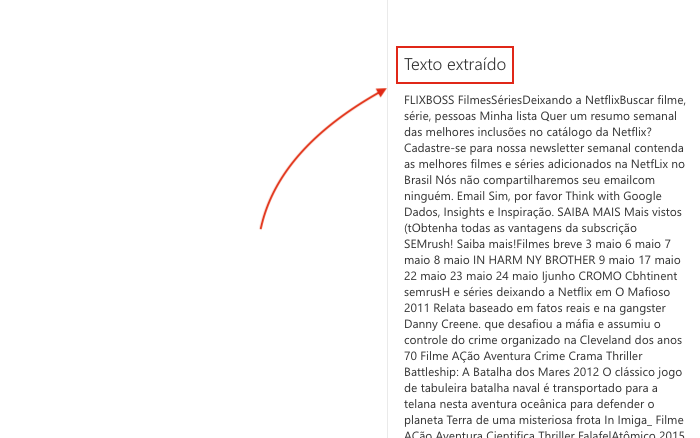
De acordo com a Microsoft, dependendo da complexidade, legibilidade e a quantidade de texto na imagem inserida, podem haver pequenos erros na conversão. A Microsoft alerta, também, que a eficácia do reconhecimento óptico de caracteres depende a qualidade da imagem e da legibilidade do texto. Manuscritos podem ser difíceis.
O texto em fotos deve ser nítido e claramente legível. O mesmo se aplica ao texto manuscrito. Depois que você copiou e colou o texto de uma imagem, é uma boa ideia checar todas as palavras para garantir que todo o texto tenha sido reconhecido adequadamente e nada contenha erros que tornam o texto incompreensível.
Outro fator importante é que a pontuação, a separação de parágrafos e outras questões podem não estarem exatamente como devem. Use um editor de texto depois de converter os arquivos de imagem para texto como o Microsoft Word (desktop ou online). Copie para a sua área de transferência com o botão direito do mouse e edite.